Sparti technologinė pažanga pastaraisiais metais gerokai sumažino biuro popierizmą. Tačiau dar laukia ilgas kelias, kol pasaulis taps visiškai be popieriaus. Kita vertus, kai kurie skeptiškai žiūri į šią idėją ir mano, kad ji gali niekada neišsipildyti. Iki tol vis dar turime naudoti spausdintuvus ir skaitytuvus, kai reikia tvarkyti dokumentus.
Jei turite HP spausdintuvą ar skaitytuvą arba „viskas viename“ įrenginys, kartais galite susidurti su netikėtomis nuskaitymo klaidomis. Pažiūrėkime, kaip galite greitai pašalinti nuskaitymo problemas HP įrenginiuose.
Kaip ištaisyti „Skenuojant įvyko klaida“ HP spausdintuvuose?
Paleiskite Print and Scan Doctor
„HP Print and Scan Doctor“, skirta „Windows“, yra patogus įrankis, padedantis aptikti ir pašalinti įvairias problemas, trukdančias tinkamai veikti HP įrenginiams.
- Pirma, jums reikia atsisiųskite įrankį iš HP ir tada paleiskite HPPSdr vykdomąjį failą.
- Paleiskite įrankį, paspauskite Pradėti mygtuką ir pasirinkite probleminį spausdintuvą arba skaitytuvą.
- Tada galite pasirinkti Pataisyti spausdinimą arba Pataisyti nuskaitymą.
- Jei trikčių šalinimo įrankis pateikia raudoną X piktogramą, tai reiškia, kad spausdintuvas neveikia tinkamai. Vykdykite ekrane pateikiamas instrukcijas, kad pataisytumėte įrenginį.
Paleiskite „HP Smart App“ suderinamumo režimu
Keletas vartotojų išsprendė šią problemą paleisdami HP programą suderinamumo režimu, skirtu Windows 7 arba 8.1. Programa buvo sukurta senesnėse „Windows“ versijose. Kai kurios nedidelės nesuderinamumo problemos kartais gali kilti naudojant naujausias „Windows 10“ versijas. Tai gali paaiškinti, kodėl nuskaitymo klaidos atsiranda netrukus įdiegus naujausius „Windows 10“ naujinimus.
Dešiniuoju pelės mygtuku spustelėkite programą, eikite į Savybės, spustelėkite Suderinamumas skirtuką ir paleiskite programą suderinamumo režimu, skirtu „Windows 8.1“.
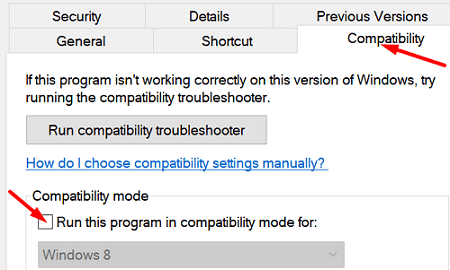
Atnaujinkite savo tvarkykles
Įsitikinkite, kad kompiuteryje naudojate naujausias spausdintuvo tvarkykles. Paleiskite įrenginių tvarkytuvę ir suraskite spausdintuvą. Atsižvelgiant į sistemos konfigūraciją ir spausdintuvo ryšį, gali reikėti pasirinkti Kiti įrenginiai, Universaliosios nuosekliosios magistralės valdikliai arba tiesiog Spausdintuvai.
Taigi, dešiniuoju pelės mygtuku spustelėkite spausdintuvą ir pasirinkite Atnaujinti tvarkyklę. Patikrinkite, ar klaida išlieka. Tokiu atveju dar kartą dešiniuoju pelės mygtuku spustelėkite spausdintuvą ir pasirinkite Pašalinkite įrenginį. Iš naujo paleiskite kompiuterį, kad automatiškai įdiegtumėte naujausias tvarkykles.
Atlikite pagrindinį pašalinimą ir įdiekite iš naujo
- Atjunkite visus USB laidus, eikite į Kontrolės skydelis ir pasirinkite Programos ir funkcijos.
- Pasirinkite savo HP spausdintuvą ir spustelėkite Pašalinkite variantas.
- Eikite į Prietaisai ir spausdintuvai (arba Spausdintuvai ir skaitytuvai) ir suraskite savo HP spausdintuvą. Jei jis vis dar yra sąraše, dešiniuoju pelės mygtuku spustelėkite jį ir pasirinkite Pašalinti.
- Paspauskite Windows ir R klavišus ir paleiskite printui.exe /s komandą.
- Tada spustelėkite Vairuotojai skirtuką ir suraskite savo HP spausdintuvo tvarkyklę.
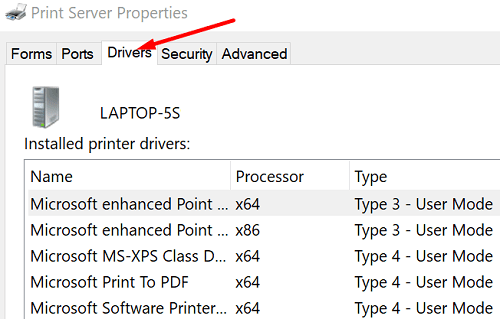
- Pasirinkite diską ir pašalinkite jį iš savo įrenginio.
- Pataikykite Taikyti mygtuką ir uždarykite langą.
- Iš naujo paleiskite naują Vykdymo langą, įveskite c:/programdatair paspauskite Enter.
- Eikite į Hewlett Packard aplanką ir pašalinkite visus su spausdintuvu susijusius failus ir aplankus.
- Iš naujo paleiskite kompiuterį ir iš naujo įdiekite spausdintuvą.
Atminkite, kad spausdintuvas turi būti tiesiogiai prijungtas prie sieninio lizdo. Jei jis prijungtas prie apsaugos nuo viršįtampių, išimkite įrenginį ir bandykite dar kartą.
Išvada
Jei jūsų HP spausdintuvas nustojo nuskaityti, atnaujinkite tvarkykles ir paleiskite HP Smart App suderinamumo režimu. Tada paleiskite Print and Scan Doctor ir pašalinkite šaknį, jei problema išlieka. Praneškite mums, ar pavyko išspręsti problemą naudodamiesi šiuo trumpu vadovu.